Uno de los comandos esenciales de Linux es mkdir. El mkdir le permite crear nuevos directorios (carpetas en términos comunes) en Linux.
En esta serie para principiantes, aprenderá a usar el comando mkdir.
ejemplos de comandos mkdir
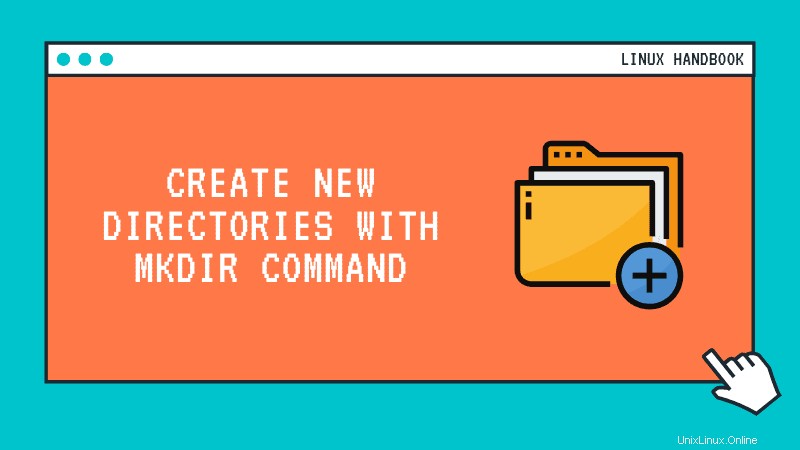
El comando mkdir es uno de los pocos comandos de Linux que no tiene toneladas de opciones. Y eso hace que sea muy fácil de usar.
Aquí está la sintaxis:
mkdir [option] directory_name_or_pathVeamos cómo usarlo.
Crear nuevos directorios
Para crear un nuevo directorio, use el comando mkdir sin ninguna opción:
mkdir new_dirEsto creará un nuevo directorio llamado new_dir en el directorio actual. Puede verificarlo usando el comando ls.
[email protected]:~/tuts$ ls
[email protected]:~/tuts$ mkdir new_dir
[email protected]:~/tuts$ ls -l
total 4
drwxrwxr-x 2 abhishek abhishek 4096 May 14 16:15 new_dirTambién puede especificar la ruta donde desea crear el nuevo directorio.
[email protected]:~/tuts$ ls
new_dir
[email protected]:~/tuts$ mkdir new_dir/another_new_dir
[email protected]:~/tuts$ tree
.
└── new_dir
└── another_new_dir
2 directories, 0 filesCrea múltiples directorios
También puede crear varios directorios nuevos con un solo comando:
mkdir new_dir_1 new_dir_2 new_dir_3Todos los nuevos directorios se crean en el mismo nivel. También puede crear directorios anidados que se describen en la siguiente sección.
Crear directorios anidados
Puede usar la opción -p para crear una estructura de directorio anidada. Si el directorio principal no existe, lo creará por usted.
Esto es particularmente útil cuando desea crear una estructura de directorios o si desea asegurarse de que exista la ruta del directorio.
mkdir -p dir1/dir2/dir3/dir4Esto es lo que creó el comando anterior:
[email protected]:~/tuts$ mkdir -p dir1/dir2/dir3/dir4
[email protected]:~/tuts$ tree
.
├── dir1
│ └── dir2
│ └── dir3
│ └── dir4
└── new_dir
└── another_new_dir
6 directories, 0 filesTambién puede usar la opción -p con un solo directorio. No creará un nuevo directorio que ya existe, pero tampoco arrojará ningún error:
[email protected]:~/linuxhandbook$ mkdir new_dir
mkdir: cannot create directory ‘new_dir’: File exists
[email protected]:~/linuxhandbook$ mkdir -p new_dir
[email protected]:~/linuxhandbook$ ls -l
total 8
drwxrwxr-x 3 abhishek abhishek 4096 May 14 16:39 dir1
drwxrwxr-x 3 abhishek abhishek 4096 May 14 16:16 new_dirCrear directorio con permisos específicos
De forma predeterminada, el umask de su shell controla el permiso en los directorios recién creados. Si desea diferentes permisos de archivo en el directorio, en lugar de crear primero el directorio y luego cambiar el permiso con el comando chmod, puede usar la opción -m.
Suponga que desea el permiso 766 en el directorio que va a crear. Puedes usar:
mkdir -m 766 new_directoryEso es más o menos lo que necesita saber sobre el comando mkdir. Ahora que sabe cómo crear directorios, tal vez quiera aprender a eliminar directorios en la línea de comandos de Linux.